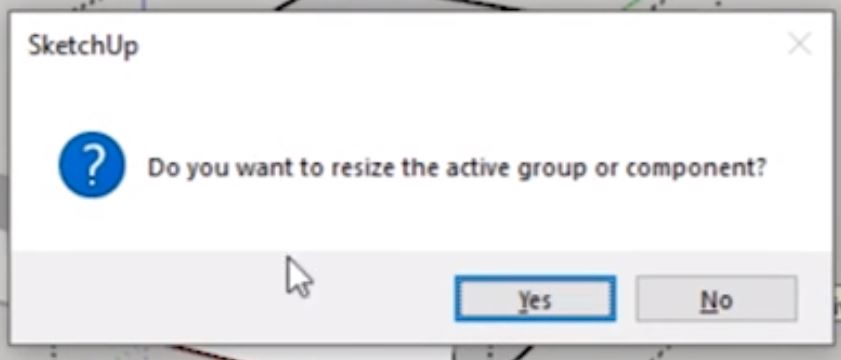何かが適切なサイズではないことを認識するためだけにSketchupで懸命に働いてきた場合、おそらくオブジ それは困難に見えることができ、あなたはそれが計算の多くを必要とすると思うかもしれませんが、このチュートリアルでは、我々はあなたに任意の数学 また、他のすべてに影響を与えずにモデルの一部だけをスケーリングする方法も紹介します。
ボックスを作成します。 まず、長方形ツールを使用してモデルに正方形を描画します。 次に、プッシュ/プルツールを使用して正方形を引き上げ、立方体の形状を作成します。ここから、サイズを変更したいエッジを測定し、希望の長さを得るために形状を拡大縮小するために必要な割合を把握する人もいます。
ここから、 これは確かに動作しますし、ここで比率を使用する方法を読むことができますが、なぜ自分自身に頭痛を保存しませんか? Sketchupでスケールするはるかに簡単な方法があります!
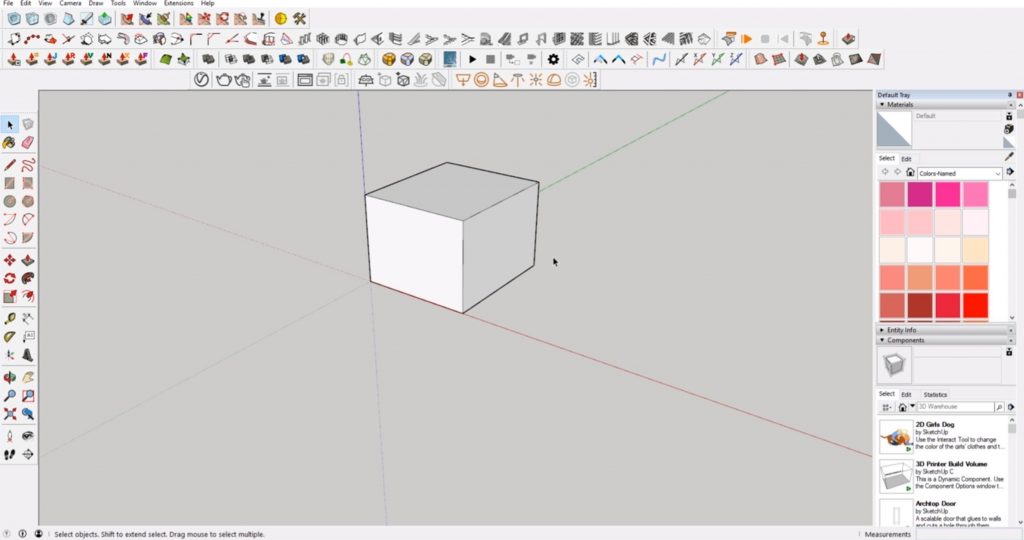
Sketchupで簡単な方法でスケール
測定。 全体の形状を選択するには、キューブの面のいずれかをトリプルクリックします。 巻尺ツールを選択し、寸法を変更するエッジを測定するには、開始点と終了点を1回クリックします。 次に、右下隅の”長さ”ボックスに目的の寸法を入力します。 P>
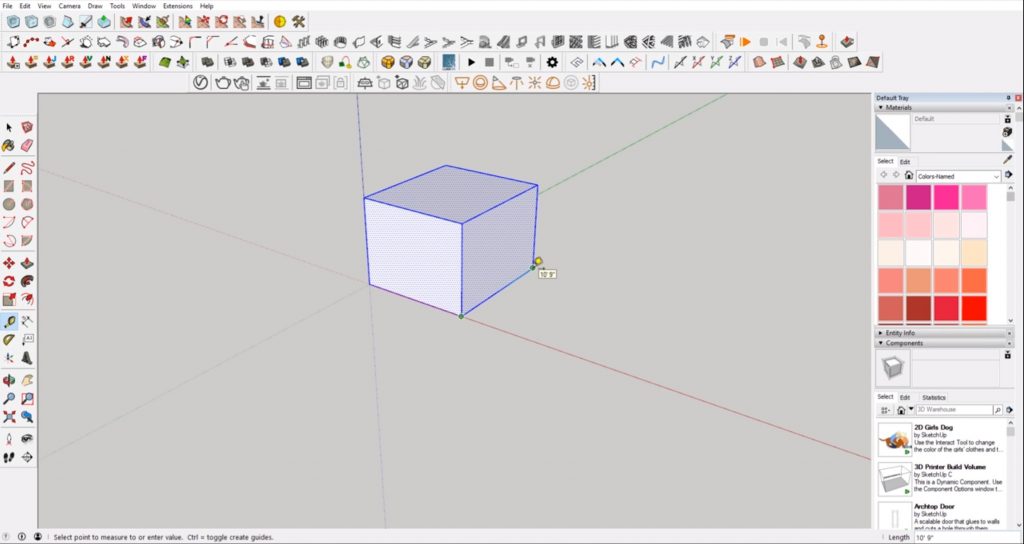





サイズ変更します。 キーボードの”enter”を押します。 モデルのサイズを変更するかどうかを尋ねるメッセージが表示されます。 モデル内に1つのオブジェクトしかない場合、他のオブジェクトを誤って再スケーリングする心配はありません。 先に進み、”はい”をクリックします。「他のオブジェクトがある場合、モデル内のすべてのサイズが変更されます。 モデル内のすべてのサイズを変更しないようにする方法は次のとおりです。
グループを作成します。 モデル内の複数のオブジェクトでスケーリングがどのように機能するかをよりよく理解するには、先に進み、さらにいくつかの図形を作成します。 キューブを右クリックし、”グループを作成”を選択します。”キューブを複製して、サイズが異なる2つまたは3つのキューブを持っています。 グループの外側のオブジェクトを選択してそこからサイズを変更するだけで、モデル内のすべてがそれに応じてスケーリングされます。 これを回避するには、サイズを変更したいオブジェクトをダブルクリックして、グループ内にいるようにします。 次に、巻尺ツールを使用して、希望の長さを入力し、”enter”を押します。”
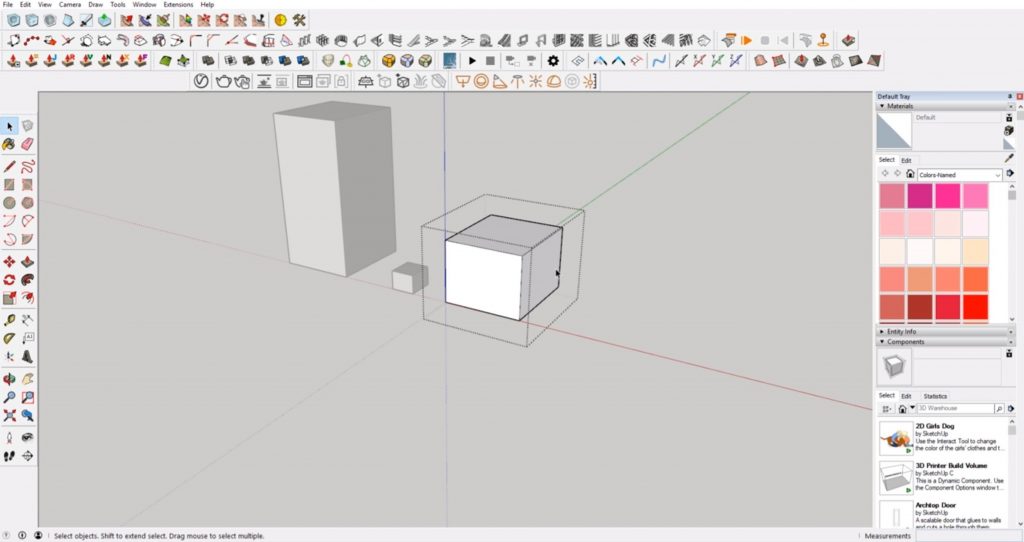
はいをクリックします。 “Enter”を押すと、アクティブなグループまたはコンポーネントのサイズを変更するかどうかを尋ねる若干異なるメッセージが表示されます。 「はい」をクリックすると、選択したグループのみが拡大縮小されます。P>